В този учебник ще ти покажа как да настроиш Controller Bot за своя telegram – канал. Controller Bot е важен инструмент за управление на канала и взаимодействие с общността си. За целта се нуждаеш от Telegram-Bot и подходящата конфигурация, за да свържеш всичко успешно помежду си. Нека преминем през целия процес стъпка по стъпка.
Най-важните изводи
- Трябва да се увериш, че използваш официалния Controller Bot.
- Важно е каналът ти на Telegram да е свързан с правилната часова зона.
- Свързването става чрез препращане на съобщения към Controller Bot.
Инструкции стъпка по стъпка
Стъпка 1: Търсене на Controller Bot
Първо отвори Telegram и напиши в търсачката „Controller Bot“. Внимавай да избереш правилния бот. Оригиналният Controller Bot се намира под името „@ControllerBot“. Има няколко фалшиви версии, които трябва да избягваш. За да си сигурен, избери бота със знак за удивление до името му.
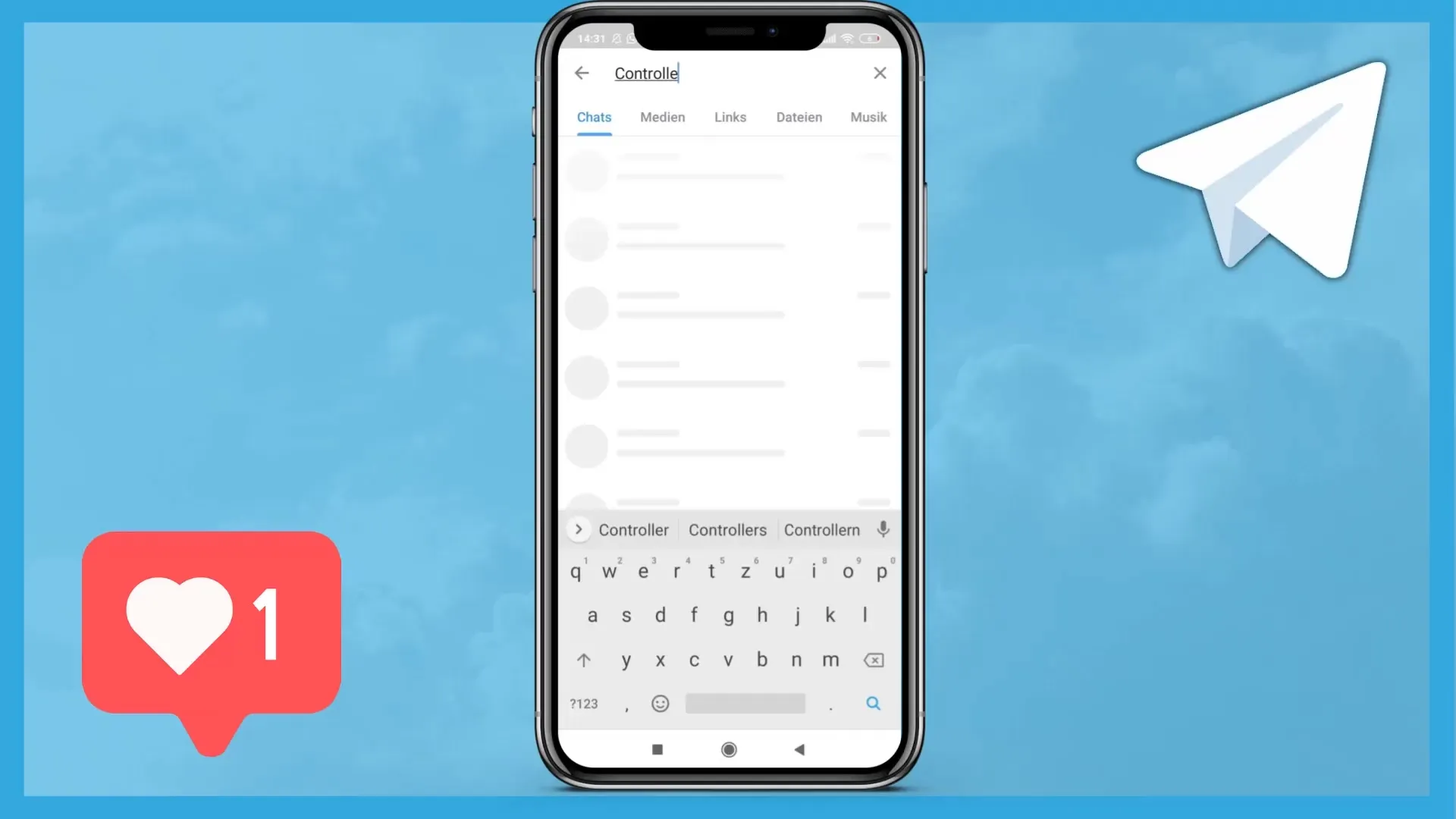
Стъпка 2: Стартиране на бот
След като избереш правилния Controller Bot, отвори го и стартирай бота. За целта кликни на бутона „Старт“, за да взаимодействаш с бота.
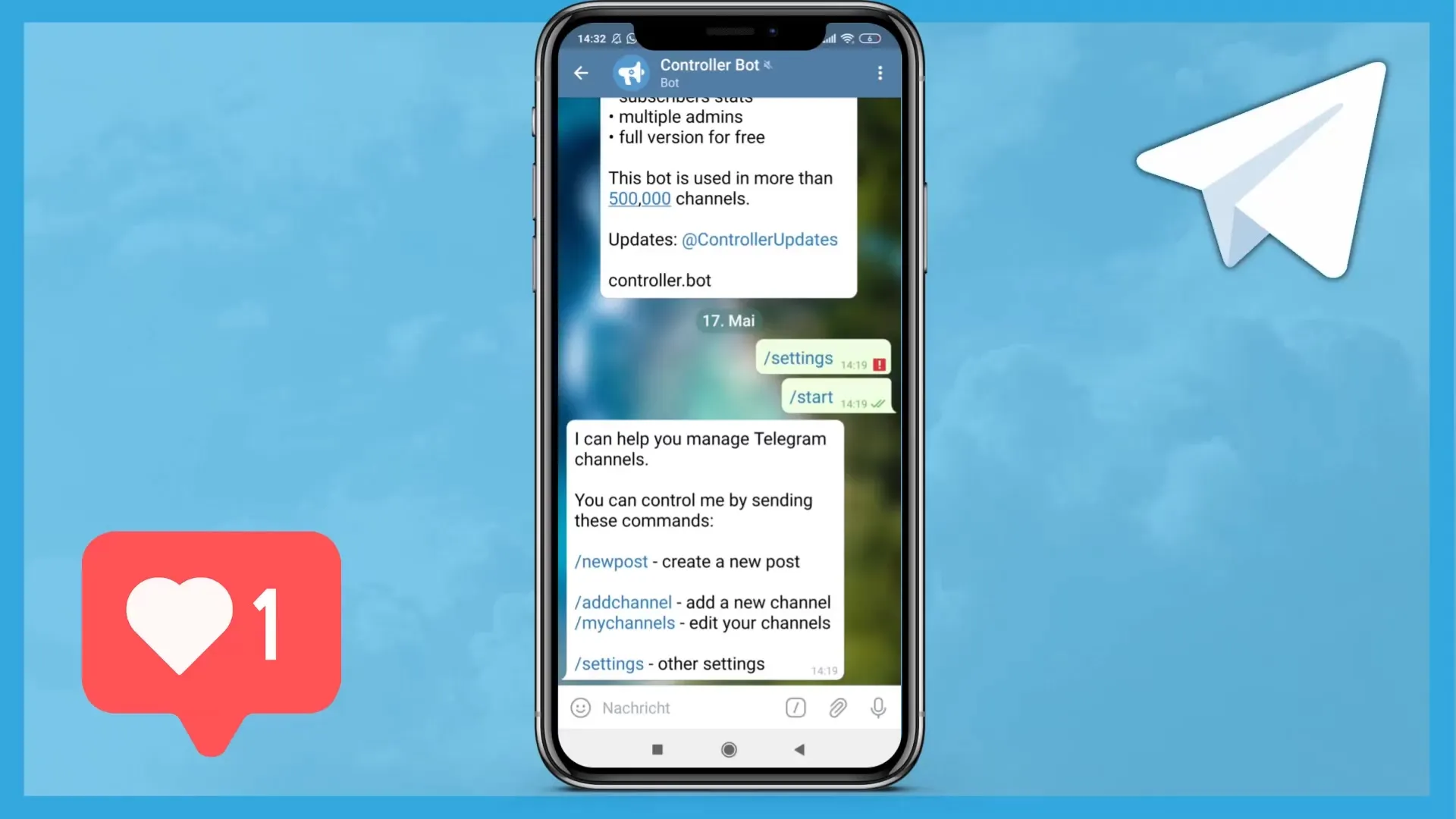
Стъпка 3: Свързване с канала
Сега трябва да свържеш канала си в Telegram с Controller Bot. За целта напиши „/канал“ в чата с бота и изпрати това съобщение. Това е първата стъпка, за да свържеш канала си за бизнес си с Controller Bot.
Стъпка 4: Въвеждане на бот токен
За да продължиш, трябва да въведеш бот токена си. Ти вече би трябвало да си създал и копирал този токен, когато създаде бота през BotFather. Постави токена в полето за съобщение и го изпрати, за да Controller Bot знае за кой бот става въпрос.
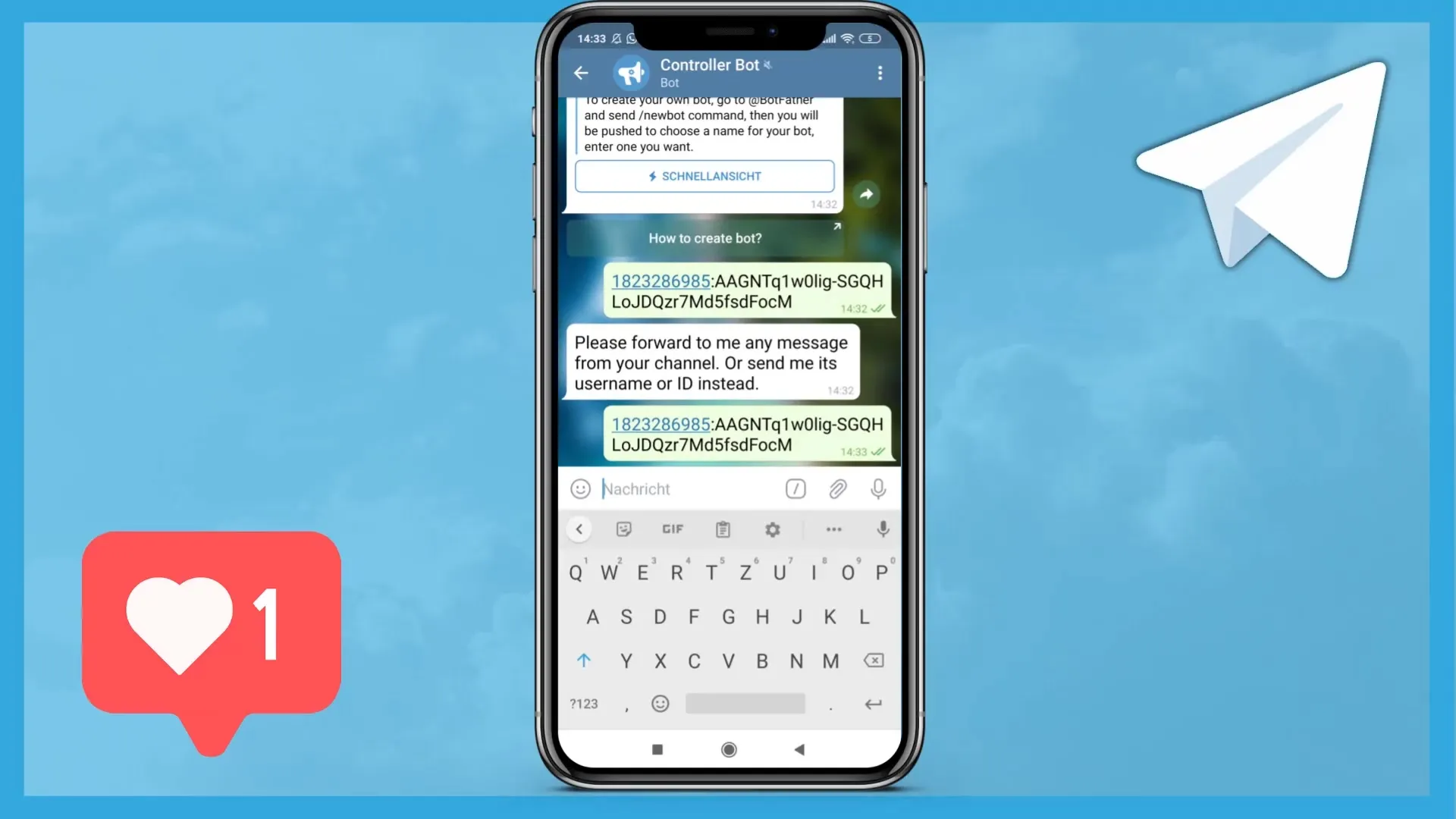
Стъпка 5: Препращане на съобщението
За да финализираш свързването, трябва да избереш съобщение от групата или канала си и да го препратиш на Controller Bot. Избери съобщението, кликни на стрелката за препращането и избери Controller Bot като получател.
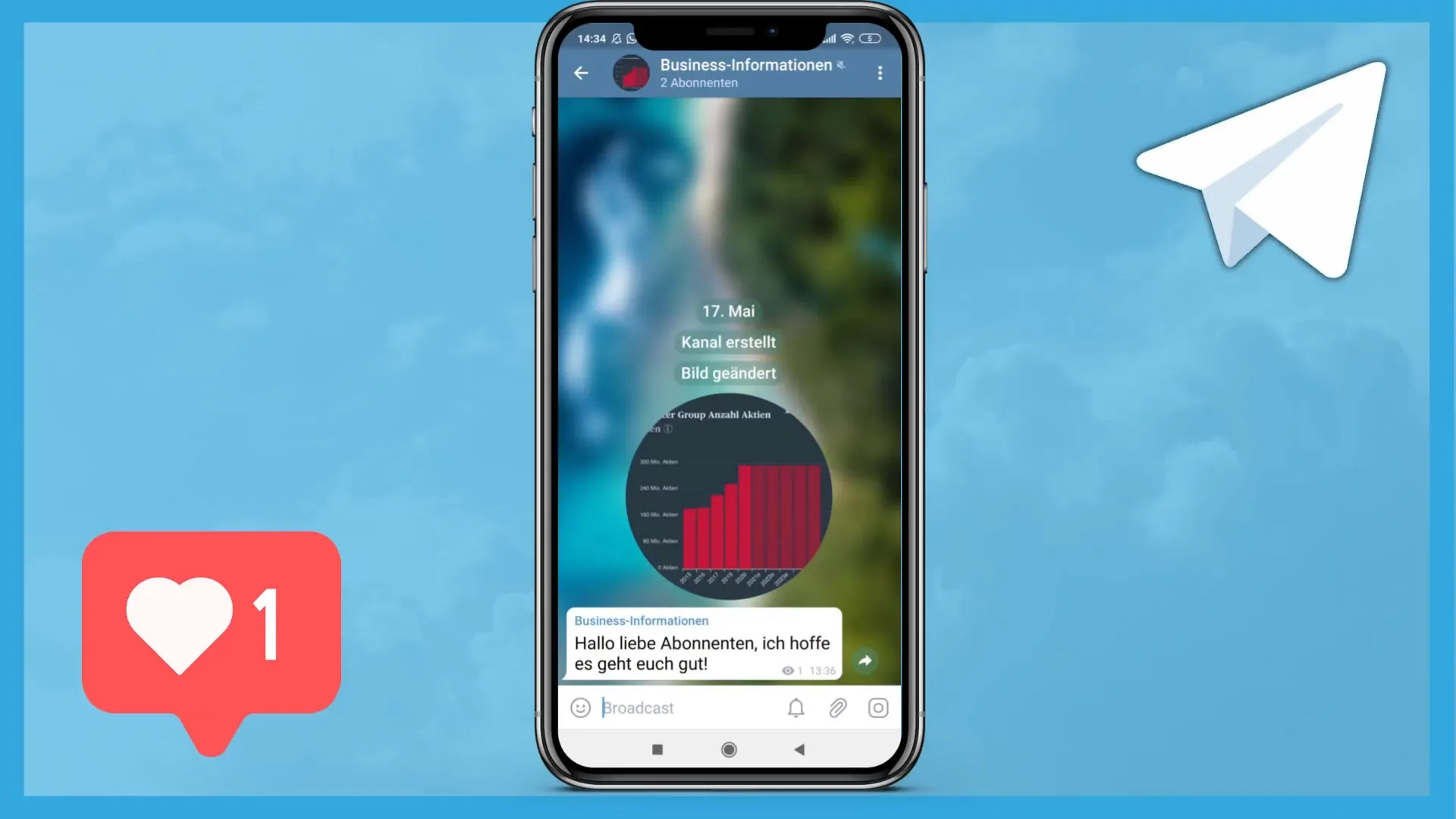
Стъпка 6: Задаване на часова зона
След като препратиш съобщението, Controller Bot ще те попита за часовата ти зона. Трябва да въведеш името на града си, за да ботът да може да настрои правилното време за твоя регион. Например може да въведеш „Виена“, „Франкфурт“ или „Берлин“, в зависимост от това къде се намираш.
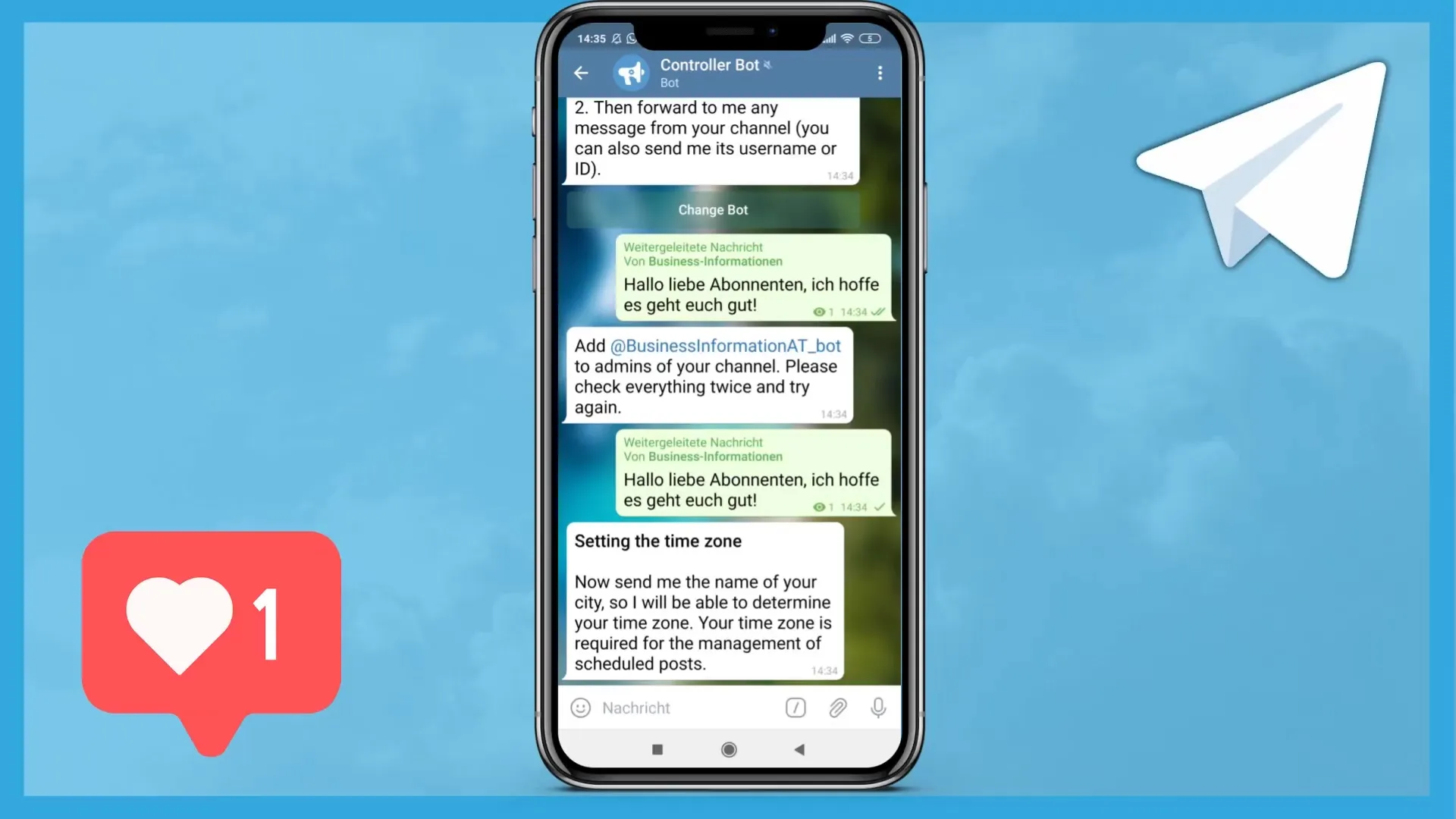
Стъпка 7: Потвърждаване на часова зона
След като въведеш името на града, ботът ще ти потвърди дали часовата зона е правилна. Потвърди това, за да Controller Bot може успешно да запази часовата зона.
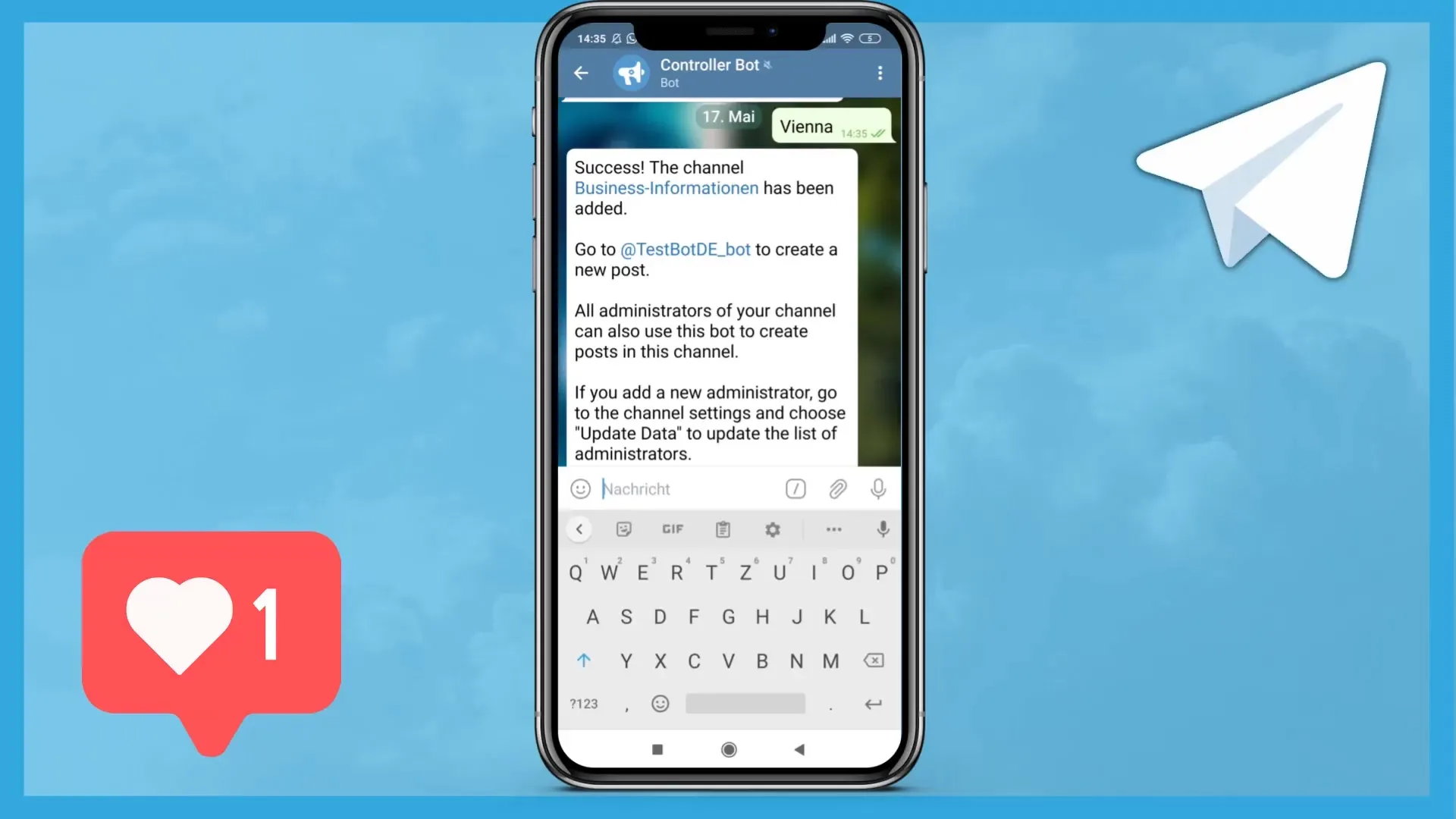
Стъпка 8: Завършване на свързването
След като са извършени всички необходими стъпки, трябва да ти се покаже съобщение за успешно свързване на канала ти с Controller Bot. Това означава края на процеса на настройка.
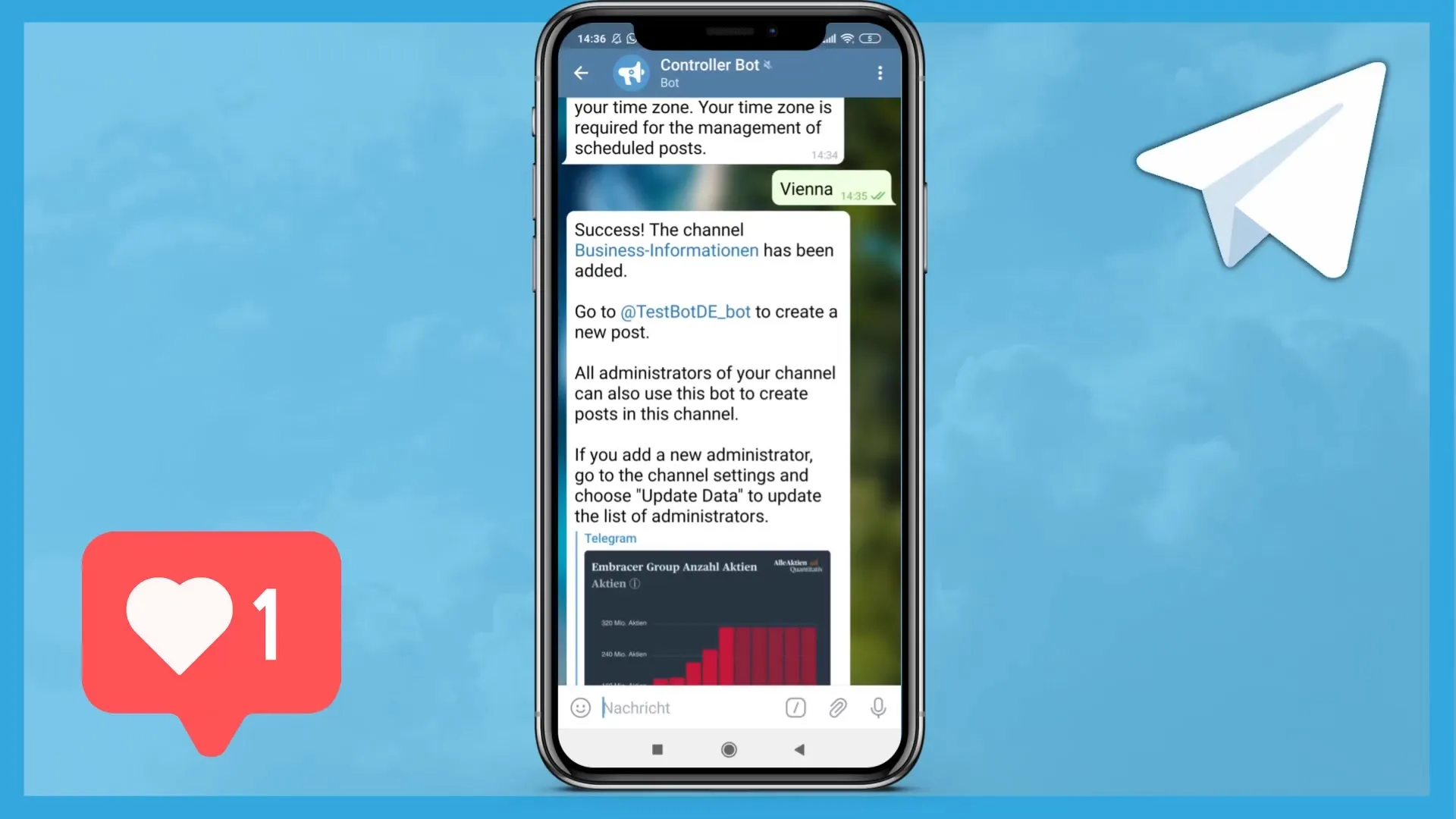
Стъпка 9: Проблеми
Ако се сблъскваш с проблеми, можеш да се свържеш с поддръжката. Например можеш да изпратиш имейл на tobyberg1@hotmail.com, за да получиш помощ.
Резюме
В този урок научихте как да настроите контролерния бот за вашия Telegram канал. Внимавайте да изберете правилния бот и да последвате всички необходими стъпки, включително въвеждането на токен и настройката на часовите пояси, внимателно. С това ръководство настройката на контролера трябва да функционира гладко.
Често задавани въпроси
Как да намеря правилния контролерен бот?Търсете в търсачката на Telegram „Controller Bot“ и изберете бота със знака за удивление.
Какво да направя, ако вече нямам токена си?Създайте нов бот чрез BotFather, за да получите нов токен.
Как мога да се свържа с контролерния бот?Можете да се свържете с контролерния бот чрез имейл на tobyberg1@hotmail.com.
Мога ли да използвам контролерния бот и в групи?Да, можете да използвате контролерния бот и в групи, ако сте го конфигурирали правилно.


